如果说文件夹共享,想必大家都再熟悉不过了吧,那如果说要设置win10共享文件夹,那我想就就不是所有人都会弄了吧。还好,小编这儿有一编教程,希望对大家有所帮助。
win10系统中打开这台电脑,打开所需要共享的文件夹,右键“共享 – 特定用户…”
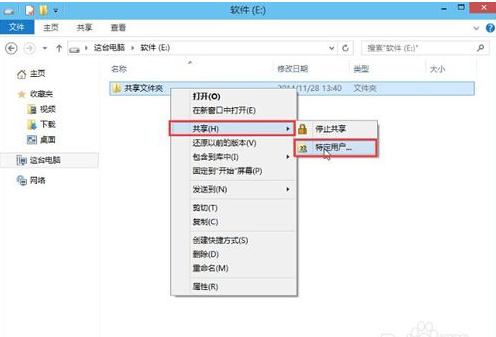
在共享文件窗口,将其添加到已存在的用户中。
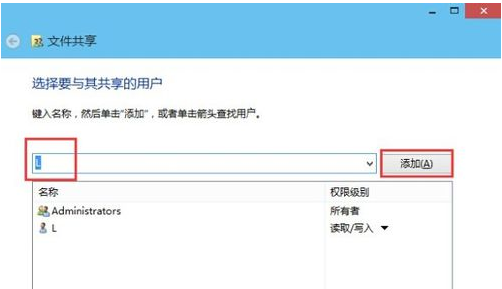
点击“共享(H)”进入下一步操作,这里可以查看到已经共享的文件夹,点击“完成(D)”完成操作

重新启动电脑

然后用另一台电脑连接共享文件测试
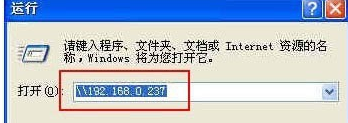
6 以上就是快速设置win10系统中共享文件夹方法,有遇到此类情况或者是不懂的如何在win10系统中设置共享文件夹的用户,可以尝试以上的方法操作看看,希望以上的方法可以给大家带来更多的帮助。
呵呵……win10共享文件夹的设置就是那么的简单,有需要的朋友可以试一下哟。好东西,就是值得收藏。
Copyright ©2018-2023 www.958358.com 粤ICP备19111771号-7 增值电信业务经营许可证 粤B2-20231006